วิธีแก้ไขตัวปรับแต่งธีมที่หายไปใน WordPress Admin
เผยแพร่แล้ว: 2022-06-25หากคุณกำลังใช้งานเว็บไซต์ WordPress คุณอาจสังเกตเห็นว่า แผงการดูแลระบบ WordPress ไม่มีตัวเลือกเครื่องมือปรับแต่งธีมสำหรับธีมที่อนุญาตให้แก้ไขเว็บไซต์แบบเต็ม (FSE) แต่คุณจะพบตัวเลือกใหม่ล่าสุดที่มีป้ายกำกับว่า “ตัวแก้ไข (เบต้า)” (อยู่ใต้เมนูลักษณะที่ปรากฏ) แต่ยังมีวิธีแก้ไขตัวปรับแต่งธีมที่ขาดหายไปในผู้ดูแลระบบ WordPress เพื่อช่วยคุณในเรื่องนี้ เราได้ปรึกษาผู้เชี่ยวชาญ WordPress และพบวิธีง่ายๆ ในการทำเช่นนี้ แต่ก่อนอื่น มาดูว่าเกิดอะไรขึ้นกับเครื่องมือปรับแต่งธีมในผู้ดูแลระบบ WordPress
เหตุใดเครื่องมือปรับแต่งธีมของคุณจึงหายไปจากผู้ดูแลระบบ WordPress และคุณสามารถแก้ไขได้หรือไม่
คุณอาจสังเกตเห็นว่าธีม WordPress จำนวนมากไม่แสดงตัวเลือกให้ใช้เครื่องมือปรับแต่งธีมอีกต่อไป สาเหตุหลักมาจากตอนนี้ WordPress กำลัง ค่อยๆ ปล่อยตัวแก้ไขเว็บไซต์ตัวใหม่ ออกมา การเปลี่ยนแปลงใหม่สามารถมองเห็นได้ด้วยการอัปเดต WordPress 5.9

ในกรณีที่คุณเปิดใช้งานการแก้ไขเว็บไซต์แบบสมบูรณ์ คุณจะสามารถ แก้ไขโครงสร้างของเว็บไซต์ของคุณได้โดยการเพิ่มหรือลบบล็อก กระบวนการนี้เหมือนกับเมื่อคุณเปลี่ยนหน้า WordPress หรือบล็อกโพสต์ การใช้บล็อก วิดเจ็ต และเมนู คุณสามารถเพิ่มส่วนใหม่ๆ ให้กับเทมเพลตธีมของคุณ รวมทั้งแก้ไขส่วนที่มีอยู่ ดังนั้น หากคุณใช้ธีมแบบบล็อก (เช่น ธีมเริ่มต้นของธีม Twenty Twenty-Two) คุณจะไม่มีตัวเลือกเดิมในเมนูลักษณะที่ปรากฏอีกต่อไป
หนึ่งในตัวเลือกที่ขาดหายไปคือตัวปรับแต่งธีม แทนที่ จะมีตัวเลือก " ตัวแก้ไข (เบต้า) " ซึ่งคุณสามารถใช้เพื่อเปิดตัวแก้ไขไซต์แบบเต็มได้ ที่นั่น คุณจะสามารถแก้ไขไซต์ที่คุณทำได้โดยใช้เครื่องมือปรับแต่งธีมก่อนหน้านี้
ในทางกลับกัน แทนที่จะเรียนรู้วิธีใหม่ในการปรับธีม คุณอาจพบว่าการใช้เครื่องมือปรับแต่งจะสะดวก กว่า สำหรับผู้ใช้ WordPress ที่มีประสบการณ์จำนวนมาก มันยังคงเป็นวิธีที่ง่ายกว่าในการปรับธีมของพวกเขาเพียงเพราะนิสัย หากคุณเป็นหนึ่งในนั้น เราได้รวบรวมคำแนะนำที่จะแนะนำคุณตลอดขั้นตอนที่จำเป็นในการใช้เครื่องมือปรับแต่งบนเว็บไซต์ WordPress ของคุณต่อไป มาดูวิธีแก้ปัญหาที่เป็นไปได้บางประการสำหรับปัญหาของตัวปรับแต่งธีมที่ขาดหายไป
วิธีแก้ไขตัวปรับแต่งธีมที่ขาดหายไปใน WordPress admin
แม้ว่าการเปลี่ยนแปลงมักจะดี แต่บางครั้ง เราก็เคยชินกับโซลูชันแบบเก่าเกินไป และพบว่ายังคงใช้งานได้ง่ายกว่า โชคดีที่ WordPress ออกจากตัวเลือกในการแก้ไขปัญหาตัวปรับแต่งธีมที่หายไปในผู้ดูแลระบบ WordPress เพื่อให้คุณสามารถใช้ต่อไปได้:
- คุณสามารถ ป้อน URL ตัวปรับแต่งธีม ในเบราว์เซอร์ของคุณและเข้าถึงได้
- ลอง เปลี่ยนธีม WordPress ของคุณ
- ใช้ตัว สร้างธีม WordPress
เพิ่มเติมในบทความนี้ เราจะพูดถึงแต่ละกลยุทธ์โดยละเอียด ด้วยวิธีนี้ คุณสามารถตัดสินใจได้อย่างง่ายดายว่าอันไหนดีที่สุดสำหรับคุณ
#1 แก้ไขตัวปรับแต่งธีมที่หายไปโดยป้อน URL ตัวปรับแต่งธีมในเบราว์เซอร์ของคุณ
หากคุณกำลังใช้ธีม WordPress ที่ใช้ตัวแก้ไขไซต์แบบเต็ม คุณยังคงสามารถเข้าถึงเครื่องมือปรับแต่งธีมได้ด้วยวิธีง่ายๆ คุณสามารถเข้าถึงได้โดยการ เพิ่ม “customize.php” ต่อท้าย URL สำหรับแดชบอร์ดผู้ดูแลระบบ WordPress ของคุณ
URL ของเว็บไซต์ของคุณควรมีลักษณะดังนี้:
https://example.com/wp-admin/customize.php
หลังจากป้อน URL ลงในเว็บเบราว์เซอร์ของคุณแล้ว สิ่งที่คุณต้องทำคือเปลี่ยน “example.com” เป็นชื่อโดเมนของเว็บไซต์ของคุณเอง การดำเนินการนี้จะเริ่มต้นกระบวนการเปิดตัวเครื่องมือปรับแต่งธีมของเว็บไซต์ของคุณ

อย่างไรก็ตาม สิ่งสำคัญที่ต้องจำไว้คือ จำนวน ตัวเลือกการแก้ไขที่มีอยู่ในเครื่องมือปรับแต่งธีมจะถูกจำกัดสำหรับธีมที่ใช้การแก้ไขไซต์ทั้งหมด ตัวอย่างเช่น คุณสามารถเข้าถึงตัวเลือกการกำหนดค่าที่ไม่ซับซ้อนได้เพียงเล็กน้อยเท่านั้น เช่น การระบุไซต์ การตั้งค่าหน้าแรก และ CSS เพิ่มเติม

หากคุณต้องการเปลี่ยนธีมของเว็บไซต์ของคุณโดยใช้เครื่องมือปรับแต่งธีมแต่ยังคงสามารถเข้าถึงฟีเจอร์ทั้งหมดที่มีให้ วิธีถัดไปอาจดีกว่าสำหรับคุณ
#2 เปลี่ยนธีม WordPress ของคุณ
การเปลี่ยนธีมที่ WordPress ใช้อาจเป็นอีกวิธีหนึ่งในการแก้ปัญหาของตัวปรับแต่งธีมที่ขาดหายไป ตัวแก้ไขเว็บไซต์เต็มรูปแบบกำลังเปิดตัวอย่างช้าๆ และแม้แต่ใน WordPress เวอร์ชันล่าสุด 6.0 ก็ยังอยู่ในช่วงเริ่มต้นของการพัฒนา คุณสามารถทดลองใช้งานได้เนื่องจากตอนนี้ WordPress 6.0 Beta 2 พร้อมสำหรับการทดสอบแล้ว
ด้วยเหตุนี้ จึงมีธีมไม่มากนักที่สามารถสนับสนุนการแก้ไขเว็บไซต์ได้อย่างสมบูรณ์ในขณะนี้ และธีมที่มีแนวโน้มว่าจะใช้งานยาก นอกจากนี้ หากคุณใช้เครื่องมือปรับแต่งธีม คุณจะพบว่า ธีมแบบบล็อกนั้นมีความเป็นไปได้จำกัดจำนวนสำหรับการปรับเปลี่ยนในแบบของ คุณ การเปลี่ยนธีม WordPress เป็นธีมที่ไม่มีการแก้ไขเว็บไซต์แบบเต็มเป็นวิธีที่ง่ายและรวดเร็วในการเข้าถึงเมนูที่ช่วยให้คุณเปลี่ยนธีมได้
#3 ใช้ตัวสร้างธีม WordPress
อีกวิธีง่ายๆ ในการแก้ไขตัวปรับแต่งธีมที่ขาดหายไปในผู้ดูแลระบบ WordPress คือการใช้ตัวสร้างธีม ผู้สร้างธีมสำหรับ WordPress ช่วยให้คุณสามารถปรับเปลี่ยนรูปลักษณ์ของเว็บไซต์ของคุณในแบบที่คุณต้องการโดยไม่ต้องจ้างโปรแกรมเมอร์ให้เขียนโค้ด พวกมันมีส่วนต่อประสานผู้ใช้แบบลากและวางที่เป็นมิตรกับผู้เริ่มต้นซึ่งช่วยให้คุณสร้างเลย์เอาต์ของธีมได้หลายแบบ นอกจากนี้ยังหมายความว่า คุณไม่จำเป็นต้องใช้เครื่องมือปรับแต่งธีมของ WordPress อีกต่อไป
มีผู้สร้างธีม WordPress ให้เลือกมากมาย ในบทความนี้ เราจะนำเสนอปลั๊กอิน SeedProd เนื่องจากผู้เชี่ยวชาญในอุตสาหกรรมมากกว่าหนึ่งล้านคนกำลังใช้ปลั๊กอินนี้เป็นตัวสร้างหน้า WordPress และปลั๊กอินตัวสร้างธีม ปลั๊กอินนี้มี เทมเพลตธีมที่สร้างไว้ล่วงหน้า ซึ่งคุณสามารถใช้เพื่อสร้างธีม WordPress ที่เหมาะกับเว็บไซต์ของคุณได้อย่างง่ายดาย เมื่อคุณตัดสินใจเลือกเทมเพลตแล้ว คุณสามารถใช้ตัวสร้างแบบลากแล้ววางและทำการปรับเปลี่ยนเลย์เอาต์ของคุณได้
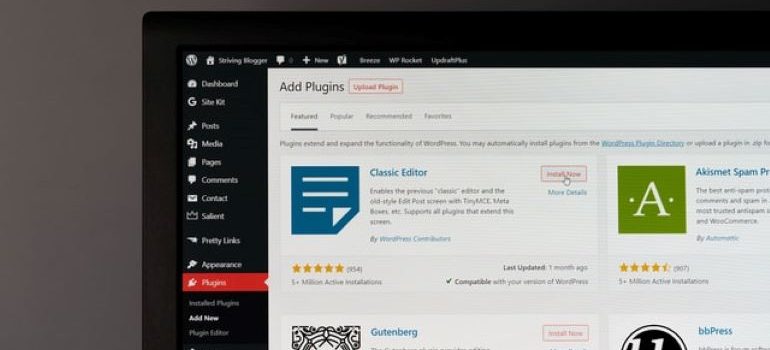
หากต้องการเพิ่มองค์ประกอบลงในเทมเพลต คุณต้องลากองค์ประกอบจากเมนูทางด้านซ้ายแล้ววางไว้ที่นั่น นอกจากนี้ยังมีตัวเลือกใน การปรับแต่งแต่ละองค์ประกอบในเทมเพลตเพิ่มเติม โดยเปลี่ยนสี ขนาด ฟอนต์ และการจัดตำแหน่ง SeedProd ยังมาพร้อมกับบล็อก WooCommerce สิ่งเหล่านี้มีประโยชน์อย่างยิ่งหากคุณกำลังดำเนินการหรือพยายามตั้งค่าร้านค้าออนไลน์
ความคิดสุดท้าย
อย่างที่คุณเห็น การแก้ไขตัวปรับแต่งธีมที่ขาดหายไปในผู้ดูแลระบบ WordPress นั้นค่อนข้างง่าย อย่างไรก็ตาม คุณยังสามารถทำให้มันง่ายยิ่งขึ้นไปอีก! หากคุณแน่ใจว่าจะได้รับการสนับสนุนที่กำหนดเองสำหรับเว็บไซต์ WordPress ของคุณ ธีมและปลั๊กอินจะเป็นสิ่งสุดท้ายที่คุณต้องกังวล ที่จริงแล้ว คุณสามารถให้ความสนใจอย่างเต็มที่กับแง่มุมอื่น ๆ ของธุรกิจของคุณโดยรู้ว่าเว็บไซต์ของคุณอยู่ในมือของผู้เชี่ยวชาญ WordPress
